Written by
TomSmithMac no agregar archivos a My Passport, ¿disco no escribible?
Resumen: ¿Falló al agregar archivos a la unidad My Passport en su Mac? Lea este artículo para conocer las razones detrás de esto y cómo solucionarlo cuando Mac no escribe en discos duros externos. Si es una unidad NTFS, use iBoysoft NTFS for Mac para leer y escribir en ella sin tener que formatear.

Casi todos los usuarios de computadoras tienen uno o más dispositivos de almacenamiento externo como una unidad flash USB, HDD, SSD, tarjeta SD, etc., utilizados para almacenar varios tipos de datos, hacer copias de seguridad de su Mac y transferir archivos, fotos, videos, y así sucesivamente. Sin embargo, es posible que encuentre algunos problemas mientras utiliza un disco duro externo en Mac, y "WD My Passport no me deja agregar archivos en Mac" es un problema muy discutido.
Hola, tengo una MacBook Air y mi Passport no me deja agregar nuevos archivos. Nunca había tenido este problema antes. Puedo abrir los archivos que tengo en la unidad, pero no puedo modificarlos. Solía tener una PC y también usaba la unidad para eso. Funcionaba bien antes en ambos equipos. ¿Alguna ayuda?
De manera similar, otros usuarios de Mac encuentran que no pueden crear nuevas carpetas en el disco duro externo en Mac o han tenido problemas con estos problemas:
- El disco duro externo Seagate no me deja agregar archivos en Mac.
- El disco duro externo Toshiba no me deja agregar archivos en Mac.
- El disco duro externo SanDisk no me deja agregar archivos en Mac.
- El disco duro externo LaCie no me deja agregar archivos en Mac.
- El disco duro externo Samsung no me deja agregar archivos en Mac.
Si el disco duro externo no te deja agregar archivos en Mac, ¡sigue leyendo para conocer las razones y soluciones!
| Corregir problemas para añadir archivos a WD Passport en Mac | Pasos específicos |
| Verificar el formato del disco | Si el disco está formateado en NTFS, puedes: utilizar controladores NTFS para Mac como iBoysoft NTFS para Mac; reformatear el disco en Utilidad de Discos; instalar Windows en Mac via Asistente Boot Camp |
| Verificar los permisos del disco | Haz clic derecho en el icono del disco y elige Obtener informacion, luego verifica Compartir y Permisos, y asegúrate de que la cuenta de usuario actual tenga el privilegio de Lectura-Escritura. |
| Asegurarse de tener espacio libre en el disco | Abre Configuración del Sistema > General, y selecciona Almacenamiento, luego haz clic en Todos los Volúmenes para encontrar el WD My Passport. Si hay espacio insuficiente en el disco, procede a liberar espacio en Mac. |
| Reparar el disco con Utilidad de Discos | Abre Utilidad de Discos y selecciona el WD My Passport, haz clic en el botón de Primeros Auxilios para verificar y reparar el disco. |
¡Descarga iBoysoft NTFS for Mac para corregir directamente los problemas para añadir archivos a WD Passport formateado con NTFS!
¡Comparte esta publicación con aquellos que no pueden añadir archivos a discos duros externos en Mac!
Cómo solucionar cuando My Passport no me permite añadir archivos en Mac
Después de asegurarte de que no hay problemas de conexión y el disco está desbloqueado, pero el problema persiste, puedes proceder con las siguientes soluciones para corregir no poder copiar archivos a WD Passport en Mac. Vamos a profundizar en cada solución en detalle.
Verificar el formato del disco
Si el disco está formateado en un formato de archivo no admitido por macOS, entonces el WD My Passport es de solo lectura en Mac, solo puedes ver el contenido pero no escribir datos al disco como añadir archivos. Por lo tanto, debes verificar el formato de archivo del disco duro externo en tu Mac.
- Abre Utilidad de Discos desde Finder > Aplicaciones > Utilidades.
- Haz clic en el botón Ver y elige Mostrar Todos los Dispositivos.
- Selecciona la unidad WD conectada en el lado izquierdo.
- Verifica el formato del archivo en la columna derecha, debajo del nombre de la unidad.
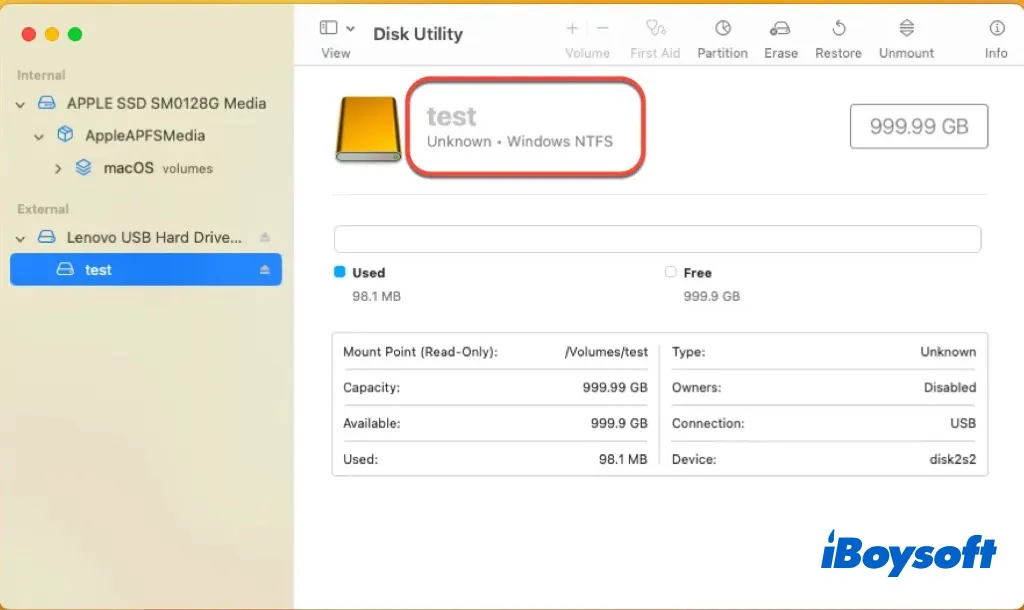
APFS y Mac OS Extended son exclusivos de macOS, además, FAT32 y exFAT también son compatibles con macOS. Si el formato de archivo de la unidad a la que no puedes agregar archivos es compatible con Mac, pasa a otras soluciones a continuación.
Sin embargo, muchos usuarios de Mac encontraron que sus discos duros externos están formateados como NTFS, que es de solo lectura en macOS por defecto. Puedes habilitar el soporte de escritura NTFS con Terminal antes de macOS Ventura. Además, también puedes obtener acceso de escritura NTFS en macOS Ventura y Sonoma a través de otras formas.
Forma 1. Transferir archivos de Mac a My Passport con el controlador NTFS para Mac
Algunos controladores NTFS gratuitos para Mac como Mounty for NTFS ya no pueden montar la unidad NTFS en macOS Ventura y posteriores, y algunos otros NTFS para Mac no funcionan en macOS Sonoma, entonces prueba iBoysoft NTFS para Mac, un NTFS para Mac profesional que siempre se mantiene actualizado. Monta tu unidad NTFS de Windows en modo de lectura y escritura en Mac para que puedas agregar archivos al WD My Passport.
¡Descarga e instala iBoysoft NTFS para Mac para leer y escribir NTFS WD My Passport en Mac! Esta es la mejor solución cuando no puedes copiar archivos al NTFS WD Passport en Mac, es compatible con la última versión de macOS, admite Macs con Intel y con chip de Apple, y no necesitas reformatear la unidad y perder datos.
Forma 2. Formatear el NTFS WD Passport para hacerlo compatible con Mac
En caso de que no haya archivos importantes en la unidad NTFS de WD My Passport, puedes formatear directamente la unidad en Mac para hacerla compatible con macOS. O si tienes una PC con Windows disponible, haz una copia de seguridad del contenido de la unidad y luego sigue los pasos para formatear el disco duro externo en Mac.
Forma 3. Instalar Windows en Mac para usar el WD Passport NTFS de Windows
Para Macs con Intel, puedes instalar Windows en Mac a través de BootCamp Assistant para usar la unidad NTFS con acceso completo de lectura y escritura. Pero para Mac con chip de Apple, el BootCamp Assistant no está disponible, puedes probar un controlador NTFS para Mac o reformatearlo.
Verificar los permisos de la unidad
Si el formato del disco My Passport es correcto pero no puedes transferir archivos a My Passport desde Mac, puede estar relacionado con los permisos del disco. Debes asegurarte de tener permiso para leer y escribir en el disco duro externo en Mac. Así es como:
- Haz clic derecho en el icono del disco en el escritorio o en la barra lateral del Finder.
- Haz clic en Obtener información en el menú.
- Ve a la sección de Compartir y Permisos.
- Haz clic en el candado e ingresa la contraseña de administrador para hacer cambios.
- Selecciona la cuenta de usuario y elige Leer-Escribir.
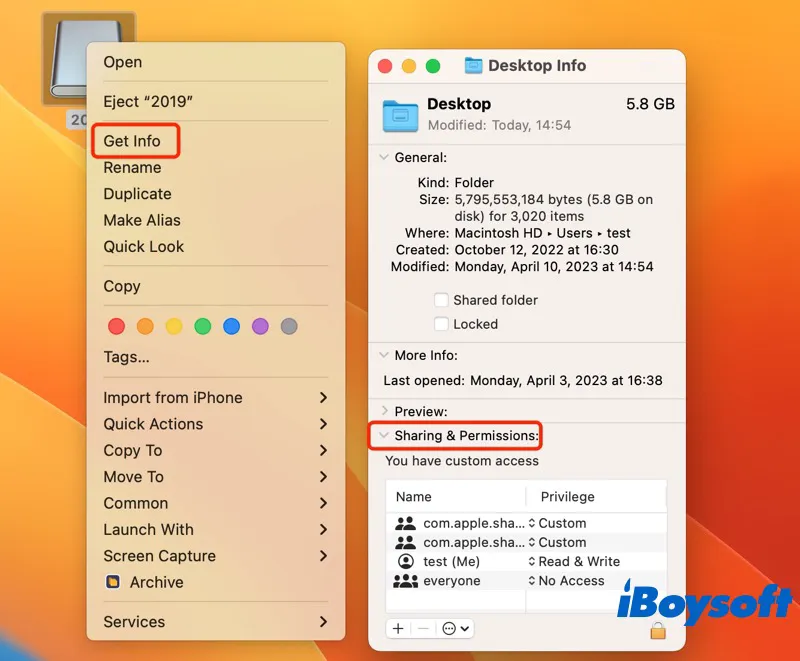
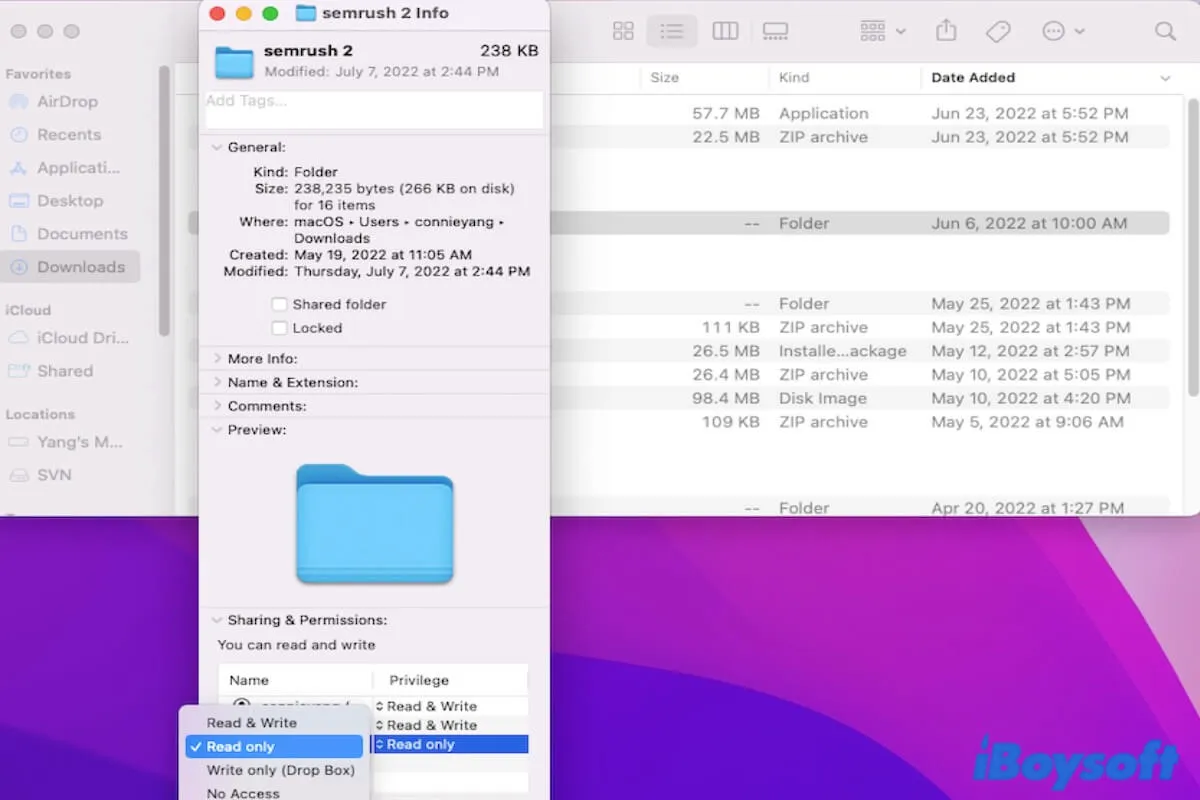
Cómo Cambiar Permisos y Solucionar Permisos Denegados en Mac
Este tutorial te muestra cómo cambiar permisos en Mac para archivos, carpetas, aplicaciones y discos duros externos con Finder o usando Terminal. Además, ofrece soluciones eficientes si no puedes cambiar los permisos de archivo o carpeta en Mac. Leer más >>
Asegúrate de tener espacio libre en el disco
Si el WD My Passport ya está lleno, o el espacio disponible en el disco no es suficiente para el archivo grande que intentas agregar, entonces no puedes copiar archivos a WD My Passport en Mac. Por lo tanto, puedes verificar el espacio de almacenamiento en Mac para ver si hay espacio disponible en el disco.
- Haz clic en el menú de Apple y elige Preferencias del Sistema.
- Selecciona General en la barra lateral izquierda y haz clic en Almacenamiento.
- Haz clic en el botón Todos los Volúmenes para ver todos los discos internos y externos en Mac.
- Localiza el disco duro externo para averiguar cuánto espacio de almacenamiento está disponible.
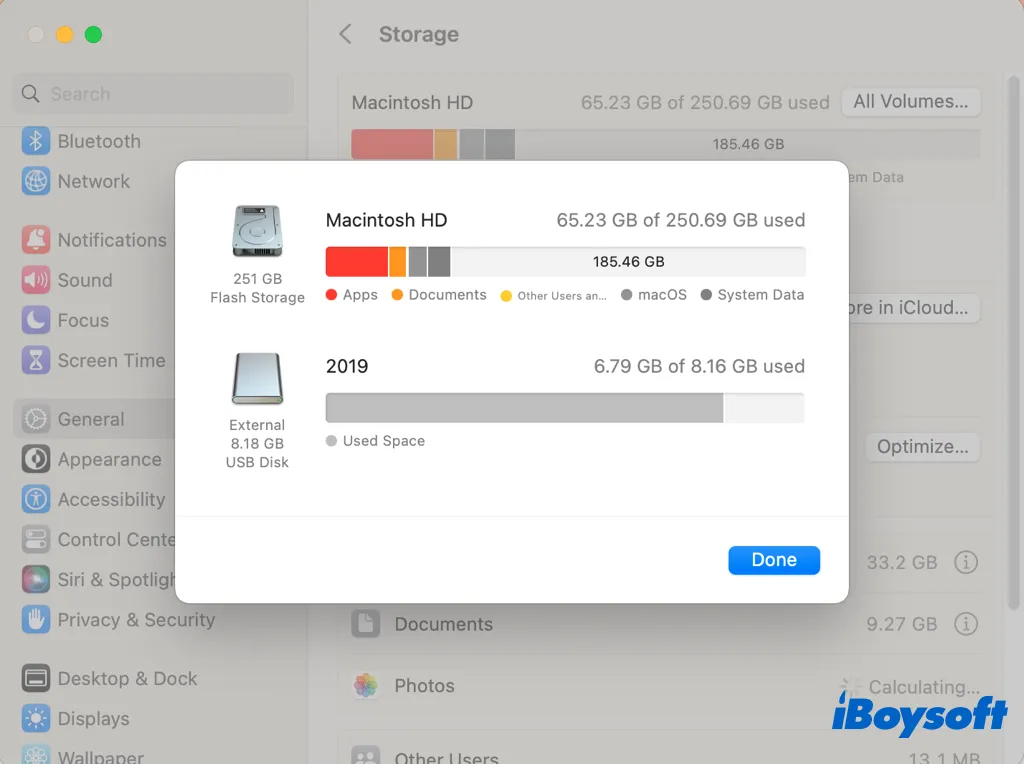
Si el disco duro externo conectado está casi lleno o ya está lleno, puedes liberar espacio en él moviendo archivos a otros medios de almacenamiento y eliminando archivos no deseados. Si no quieres eliminar algunos archivos, puedes comprimirlos para conservar espacio. Cuando necesites usarlos nuevamente, expándelos. Para comprimir archivos en Mac, prueba iBoysoft MagicMenu, una herramienta versátil de clic derecho.
Repara el disco con Utilidad de Discos
Tal vez el disco duro externo esté dañado, por lo que no puedes transferir archivos a mi Passport desde Mac. Puedes realizar una verificación y reparación rápida con la función First Aid de Disk Utility. Algunos usuarios de Mac encuentran que ejecutar First Aid ayuda a corregir el error de no poder agregar archivos al disco duro externo en Mac. Así es cómo:
- Abre Disk Utility desde Launchpad.
- Haz clic en Ver > Mostrar todos los dispositivos.
- Selecciona el disco externo problemático a la izquierda y haz clic en First Aid en la barra de herramientas.
- Haz clic en Ejecutar en la ventana emergente para comenzar la verificación y reparación.
- Espera a que el proceso se complete.
Si First Aid falla en el disco duro externo, el disco podría estar gravemente dañado, lo que pone en riesgo tus datos. Lo que debes hacer es recuperar los datos del disco duro externo a través de un software de recuperación profesional como iBoysoft Data Recovery for Mac, hacer una copia de seguridad de los archivos actuales almacenados en el disco, y luego formatear el disco para eliminar todos los errores lógicos.
Descarga libremente iBoysoft Data Recovery for Mac para recuperar datos de discos duros externos dañados!
¿Por qué no puedo agregar archivos a Mi WD Passport en Mac
Puede haber muchos factores que causen problemas a los usuarios de Mac para agregar archivos a dispositivos Toshiba, y el problema también puede afectar a discos duros externos de otros fabricantes. Revisar los cables del disco duro y asegurarse de que todo esté conectado correctamente es el primer paso para solucionar el problema cuando no puedes agregar archivos a My Passport en Mac, pero si ese no es el problema, hay varios otros aspectos a tener en cuenta.
- El disco duro externo está bloqueado.
- Permisos incorrectos en WD My Passport.
- El disco externo está dañado.
- El disco externo está lleno.
- El sistema de archivos incompatible en el disco.
Si alguna solución te ayuda a transferir archivos de Mac a My Passport disco duro externo, ¡comparte esta publicación con más personas!

